విషయ సూచిక
Excel అనేది భారీ డేటాసెట్లతో వ్యవహరించడానికి అత్యంత విస్తృతంగా ఉపయోగించే సాధనం. మేము Excel లో బహుళ కొలతలు గల అనేక రకాల పనులను చేయగలము. ఈ కథనంలో, Excel లో మీరు SUMIF ని నెలవారీగా ఎలా నిర్వహించవచ్చో నేను మీకు చూపుతాను. అంటే మీరు Microsoft Excel లో SUMIF() మరియు SUMIFS() ఫంక్షన్లను ఉపయోగించి నెలవారీ డేటాను ఎలా సంకలనం చేయాలో నేర్చుకుంటారు.
డౌన్లోడ్ ప్రాక్టీస్ వర్క్బుక్
ఈ వర్క్బుక్ని డౌన్లోడ్ చేసి, కథనాన్ని చదివేటప్పుడు ప్రాక్టీస్ చేయండి.
SUMIF Function.xlsx ఉపయోగించి నెలవారీ మొత్తం
2 పద్ధతులు Excel
లో SUMIF ద్వారా నెలవారీ ఆపరేషన్ చేయండి, ఇది నేటి కథనం కోసం డేటాసెట్. తేదీలతో కంపెనీకి సంబంధించిన విక్రయాల మొత్తం మా వద్ద ఉంది. నేను దానిని ఉపయోగిస్తాను మరియు పద్ధతులను వివరిస్తాను.
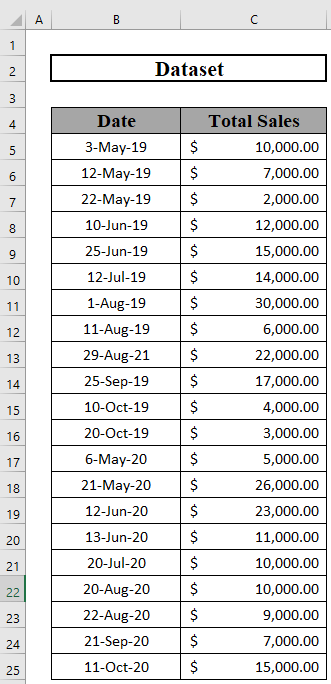
1. Excelలో ప్రతి సంవత్సరం నెలవారీగా
మొదట, మేము దీని ద్వారా మొత్తాన్ని గుర్తిస్తాము అదే సంవత్సరం నెల.
అంటే, మే 2019 మరియు మే 2020కి సంబంధించిన మొత్తం విక్రయాలను మేము విడివిడిగా నిర్ణయిస్తాము, మరియు అలా.
మేము SUMIFS కలయికను ఉపయోగిస్తాము. మరియు EOMONTH ఇక్కడ పనిచేస్తాయి.
దశలు:
- మొదట, E5లో తేదీలను నమోదు చేయండి: E16 .
- తర్వాత, హోమ్కి వెళ్లండి
- ఆ తర్వాత, చిహ్నాన్ని ఎంచుకోండి (చిత్రాన్ని చూడండి).
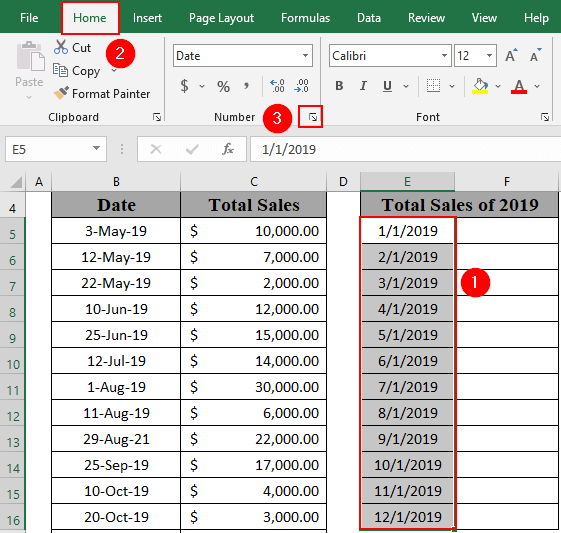
- ఫార్మాట్ సెల్లు బాక్స్ కనిపిస్తుంది.
- తర్వాత, అనుకూల
- ఆ తర్వాత, టైప్ బాక్స్లో “ mmmm ” అని వ్రాయండి.
- తర్వాత, క్లిక్ చేయండి సరే .
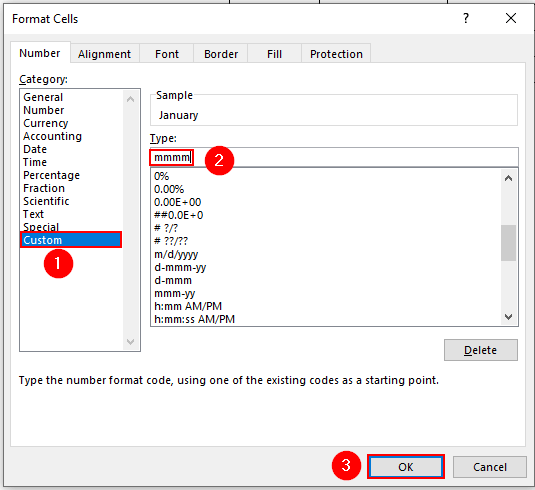
- Excel E5:E16<2లో నెల పేరును చూపుతుంది>.
- ఇప్పుడు, F5 కి వెళ్లి క్రింది ఫార్ములాను వ్రాయండి
=SUMIFS($C$5:$C$25,$B$5:$B$25,">"&E5,$B$5:$B$25,"<"&EOMONTH(E5,0)) 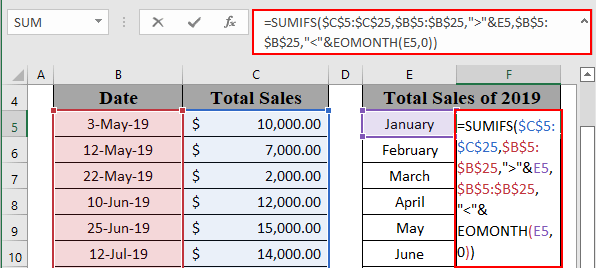
- తర్వాత, అవుట్పుట్ పొందడానికి ENTER నొక్కండి.
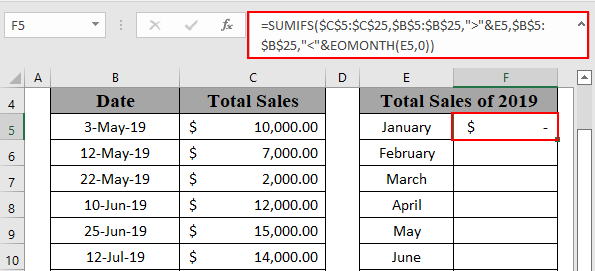
- ఆ తర్వాత , F16 వరకు ఫిల్ హ్యాండిల్ నుండి ఆటోఫిల్ వరకు ఉపయోగించండి.
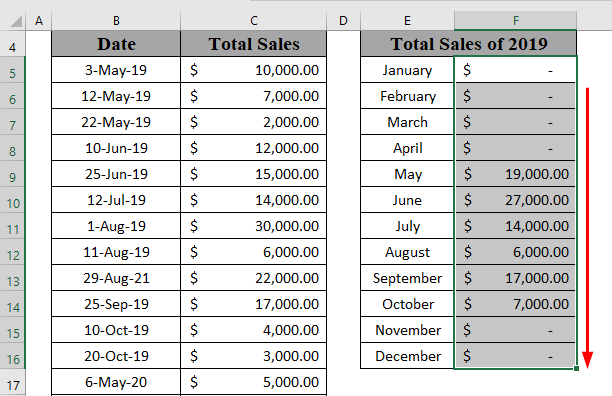
- అదేవిధంగా, 2020 కి మొత్తం అమ్మకాలను లెక్కించండి.
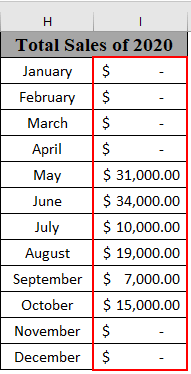
2. Excel
ఇప్పుడు అన్ని సంవత్సరాల మొత్తం మేము అన్ని సంవత్సరాలతో కలిపి ప్రతి నెల మొత్తం అమ్మకాలను గణిస్తాము.
అంటే, ఇప్పుడు మేము జూన్ 2019 మరియు జూన్ 2020కి కలిపి మొత్తం అమ్మకాలను లెక్కిస్తాము. ఈ పద్ధతికి TEXT ఫంక్షన్ అవసరం.
దశలు:
- మొదట, D5 కి వెళ్లండి మరియు క్రింది ఫార్ములాను వ్రాయండి
=TEXT(B5,"mmmm") 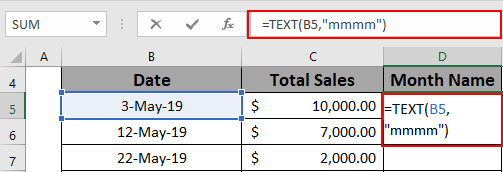
- తర్వాత, ENTER నొక్కండి అవుట్పుట్ పొందడానికి.
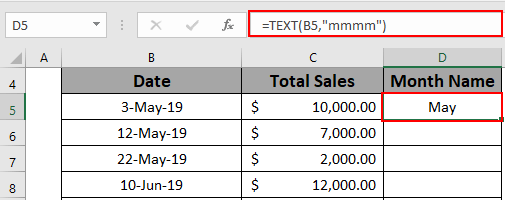
- ఆ తర్వాత, ఫిల్ హ్యాండిల్ నుండి ఆటోఫిల్ వరకు ఉపయోగించండి 1>D16 .
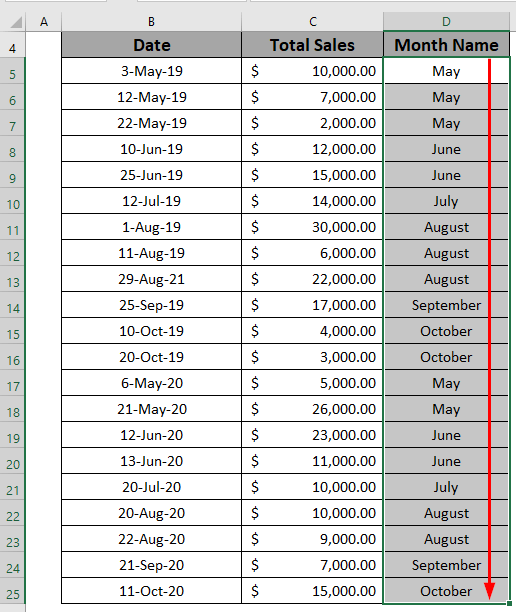
- తర్వాత, G5 కి వెళ్లి క్రింది సూత్రాన్ని వ్రాయండి
=SUMIF($D$5:$D$25,F5,$C$5:$C$25) 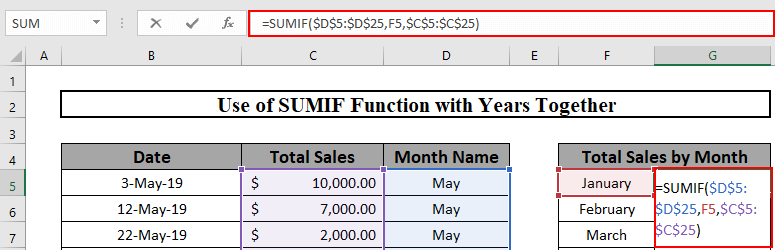
- తర్వాత, అవుట్పుట్ పొందడానికి ENTER నొక్కండి.
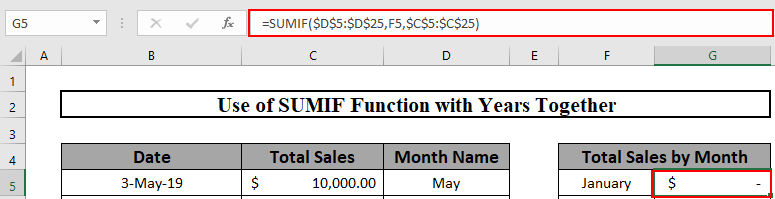
- ఆ తర్వాత, Fill Handle to AutoFill to G16 .
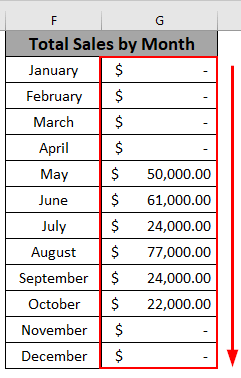
SUMPRODUCT ఫంక్షన్ని ప్రత్యామ్నాయంగా వర్తింపజేయి
SUMIF వారీ నెల ఆపరేషన్కి ప్రత్యామ్నాయం SUMPRODUCTని ఉపయోగించడంఫంక్షన్ . నేను ఆ పద్ధతిని ఇక్కడ దశలవారీగా వివరించబోతున్నాను.
కేసు 1: ప్రతి సంవత్సరం నెలవారీ మొత్తం
మొదట, ప్రతి సంవత్సరం విక్రయాలను ఎలా లెక్కించాలో నేను చూపుతాను.
దశలు:
- F5 కి వెళ్లి క్రింది ఫార్ములాను వ్రాయండి
=SUMPRODUCT($C$5:$C$25,((TEXT($B$5:$B$25,"mmmm")=$E5)*(TEXT($B$5:$B$25,"yyyy")=F$4))) 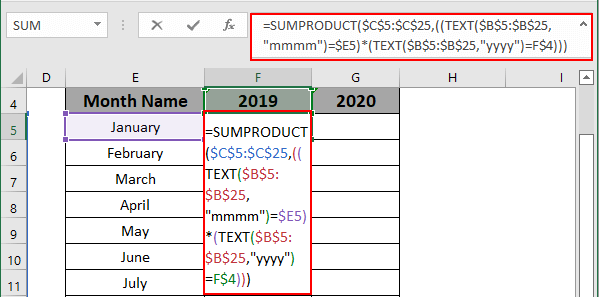
- తర్వాత, అవుట్పుట్ పొందడానికి ENTER నొక్కండి.
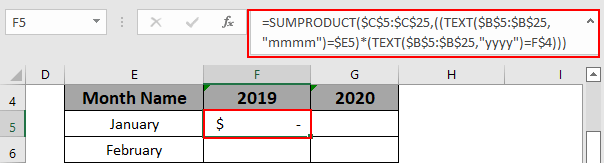
- ఆ తర్వాత, Fill Handle to AutoFill to G16 .
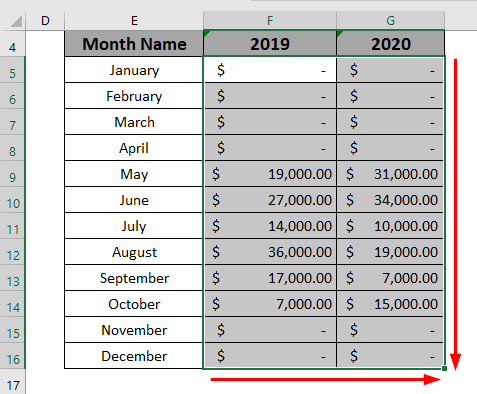
కేసు 2: అన్ని సంవత్సరాలలో నెలవారీ మొత్తం
ఇప్పుడు నేను ఒక నెల మొత్తం అమ్మకాలను ఎలా లెక్కించాలో చూపుతాను.
దశలు:
- మొదట, F5 కి వెళ్లి క్రింది ఫార్ములాను వ్రాయండి
=SUMPRODUCT($C$5:$C$25,(--(TEXT($B$5:$B$25,"mmmm")=$E5))) 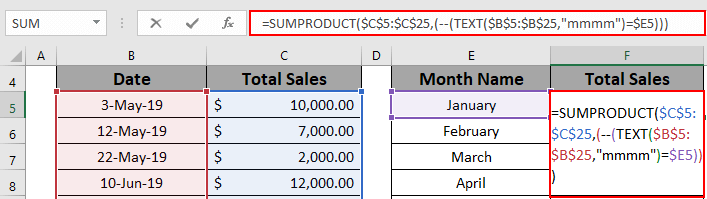
- తర్వాత, అవుట్పుట్ పొందడానికి ENTER నొక్కండి.
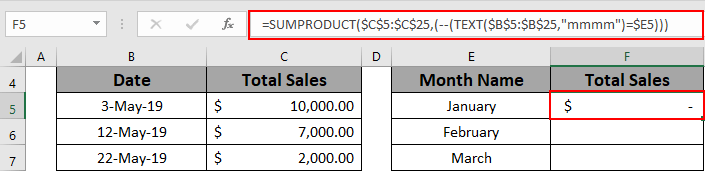
- ఆ తర్వాత, F16 వరకు ఆటోఫిల్ నుండి ఫిల్ హ్యాండిల్ ని ఉపయోగించండి. 14>
- మొదట, B4:C25 పరిధిని ఎంచుకోండి.
- తర్వాత, ఇన్సర్ట్
- ఆ తర్వాత , పివోట్ టేబుల్ ఎంచుకోండి.
- ఒక పెట్టె కనిపిస్తుంది.
- మీ స్థానాన్ని ఎంచుకోండి PivotTable .
- తర్వాత, OK ని క్లిక్ చేయండి.
- Excel పివోట్ పట్టికను సృష్టిస్తుంది.
- తర్వాత, పివోట్ టేబుల్ ఫీల్డ్స్ నుండి, లాగండి తేదీ మరియు మొత్తం విక్రయాలు వరుసలు మరియు విలువలు ఫీల్డ్ .
- Excel అవుతుంది. డిఫాల్ట్గా మొత్తం విక్రయాల మొత్తాన్ని చూపండి.
- అందువల్ల, మీ పివోట్ పట్టిక ఇలా కనిపిస్తుంది. 14>
- తర్వాత, ఏదైనా తేదీని ఎంచుకోండి.
- రైట్-క్లిక్ సందర్భ మెను<2ని తీసుకురావడానికి మీ మౌస్ని క్లిక్ చేయండి>.
- తర్వాత, గ్రూప్ ని ఎంచుకోండి.
- ఒక సమూహ పెట్టె కనిపిస్తుంది. 12>తర్వాత, తేదీలను నెలవారీగా సమూహపరచండి.
- ఆ తర్వాత, ప్రారంభ మరియు ముగింపు తేదీలను ఎంచుకోండి.
- చివరిగా, సరే క్లిక్ చేయండి.
- Excel నెలవారీ అమ్మకాలను చూపుతుంది.
- సెల్ను లాక్ చేయడానికి సంపూర్ణ సూచన ని ఉపయోగించండి.
- TEXT ఫంక్షన్ విలువ మరియు ఆకృతిని ఆర్గ్యుమెంట్గా తీసుకుంటుంది మరియు విలువను అందిస్తుంది ఆ ఫార్మాట్లో.
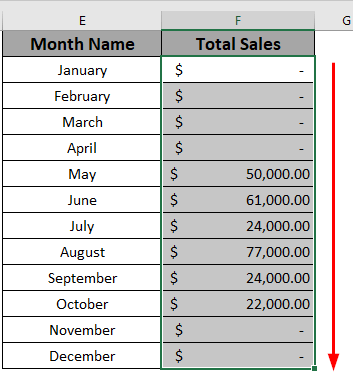
PivotTable ఫీచర్ని ప్రత్యామ్నాయంగా ఉపయోగించండి
తదుపరి ప్రత్యామ్నాయం PivotTable ఫీచర్ని ఉపయోగించడం.
దశలు:
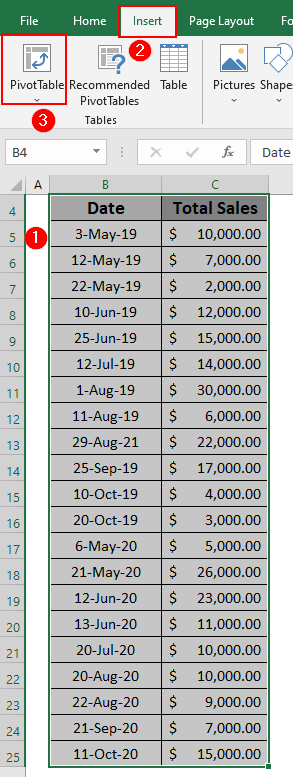
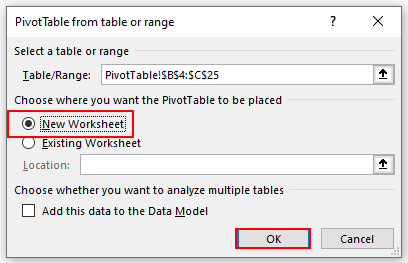
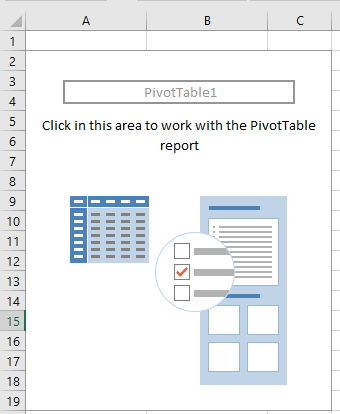
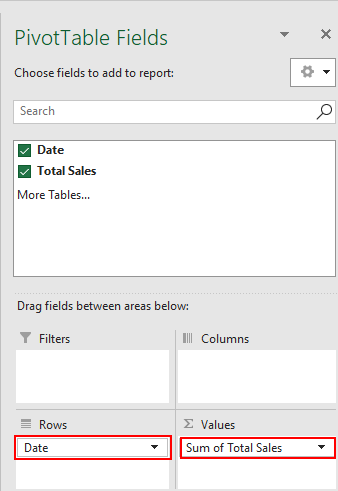
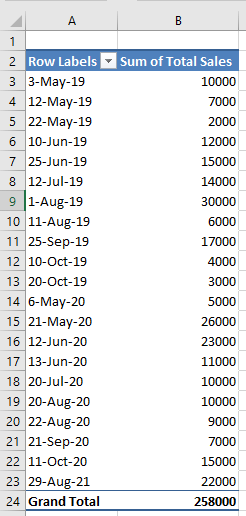
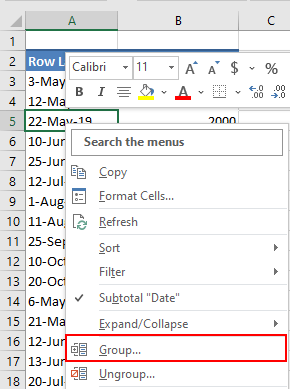
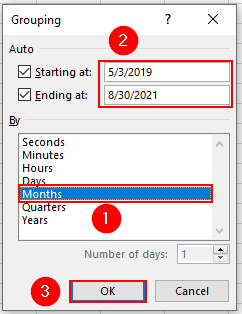
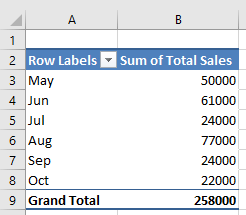
గుర్తుంచుకోవలసిన విషయాలు
ముగింపు
ఈ కథనంలో, SUMIF ని నెలవారీగా ఎలా నిర్వహించాలో వివరించాను. 2 ప్రత్యామ్నాయాలు కూడా ఉన్నాయి. ఇది అందరికీ సహాయపడుతుందని నేను ఆశిస్తున్నాను. మీకు ఏవైనా సూచనలు, ఆలోచనలు లేదా అభిప్రాయం ఉంటే, దయచేసి దిగువన వ్యాఖ్యానించడానికి సంకోచించకండి. దయచేసి ఇలాంటి మరిన్ని ఉపయోగకరమైన కథనాల కోసం Exceldemy ని సందర్శించండి.

